Linux でディレクトリが占有しているスペースを確認する方法
Linux では、du コマンドを使用して、ディレクトリが占有しているスペースを確認できます。構文は「du [オプション] [ディレクトリまたはファイル名]」です。一般的なオプションには、ディレクトリを表示するための「-a」が含まれます。現在のディレクトリおよびサブディレクトリ/ファイルによって占有されている領域。ディスク領域のサイズ。「-s」は現在のディレクトリによって占有されているディスク領域のみを表示します。「--apparent-size」はディレクトリまたはファイル自体のサイズを表示します。「-l」 " はハード リンクが占有するディスク領域をカウントします。 "-L" はシンボリック リンクが指すファイルが占有するディスク領域の統計を示します。

#このチュートリアルの動作環境: linux7.3 システム、Dell G3 コンピューター。
Linux では、du コマンドを使用して、ディレクトリが占有しているスペースを確認できます。
linux du コマンド
du は、ディレクトリまたはファイルが占有しているディスク容量をカウントするコマンドです。
ファイル サイズは、「ls -r」コマンドを使用して確認できることに注意してください。しかし、「ls -r」コマンドを使用してディレクトリのサイズを確認すると、ディレクトリのサイズはほとんど 4KB であることがわかります。これは、ディレクトリ下のサブディレクトリ名とサブファイル名が親ディレクトリに保存されたブロックであるためです (デフォルトのサイズは 4KB です) 親ディレクトリにサブディレクトリとサブファイルがあまりなく、1 つのブロックを配置できる場合、親ディレクトリは 1 ブロック サイズのみを占有します。
これは、図書館のカタログと実際の本と考えることができます。 「ls-l」コマンドを使用して表示すると、これらの本が 1 ページを占める本のリストだけが表示されますが、たとえ複数の部屋を占めていたとしても、実際に何冊あるのかはわかりません。
しかし、ディレクトリを数えるとき、親ディレクトリの下のサブディレクトリ名とサブファイル名が占めるスペースを確認するのではなく、親ディレクトリの下のサブディレクトリとサブファイルの合計ディスク使用量を確認したいのです。親ディレクトリの場合は、du コマンドを使用してディレクトリの実ディスク使用量をカウントする必要があります。
du コマンドの形式は次のとおりです:
du [选项] [目录或文件名]
du 一般的に使用されるオプション:
- h: 人間 分かりやすく表示
- #-a: ディレクトリが占有しているディスク容量を表示し、その配下のディレクトリやファイルが占有しているディスク容量も表示
- -s: ディレクトリが占有しているディスク容量を表示します。サブディレクトリおよびその配下のファイルが占有しているディスク容量は表示しません。
- -c: 表示します複数のディレクトリまたはファイルによって占有されているディスク容量。スペース サイズとその合計もカウントする必要があります。
- --apparent-size: ディレクトリまたはファイル自体のサイズを表示します。
- -l: 統計ハード リンクが占有するディスク領域の量
- -L: シンボリック リンクが指すファイルが占有するディスク領域の統計
du コマンド使用例
1、du -h
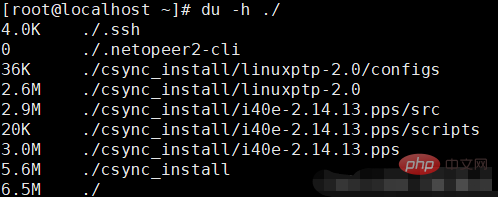
2、 du -a
このオプションを使用すると、ディレクトリ、サブディレクトリ、およびディレクトリ配下のファイルが占有するディスク容量のサイズが表示されます。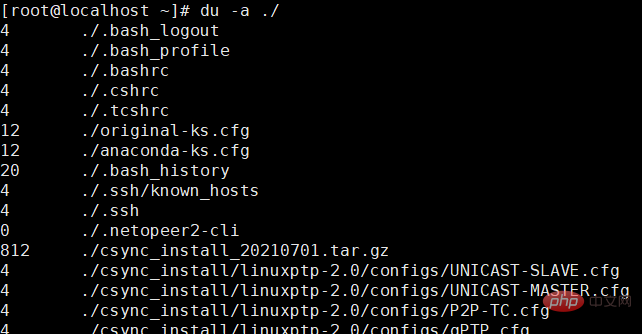 ## デフォルトでは、 du は ./ ディレクトリが占めるディスク領域のサイズのみを表示し、 -a オプションを使用すると、 directory (最終行) 、ディレクトリ内の各ファイルが占有するディスク容量を表示します。
## デフォルトでは、 du は ./ ディレクトリが占めるディスク領域のサイズのみを表示し、 -a オプションを使用すると、 directory (最終行) 、ディレクトリ内の各ファイルが占有するディスク容量を表示します。
このオプションを使用すると、du はディレクトリが占有するディスク容量のみを表示し、サブディレクトリやサブディレクトリが占有するディスク容量は表示しません。その下のファイル。
## デフォルトでは、du はディレクトリ内のファイルが占有するディスク領域に関する情報を表示しませんが、その下のサブディレクトリが占有するディスク領域に関する情報は表示します。 -s オプションを使用した後は、xx ディレクトリが占有しているディスク容量のみが表示されます。 
4. du --apparent-size
ファイルまたはディレクトリが占有するディスク領域の量ではなく、ファイルまたはディレクトリ自体のサイズを表示します。ファイルまたはディレクトリが占めるディスク領域のサイズは、ファイルまたはディレクトリ自体のサイズとまったく同じではない場合があります。この現象は Linux に特有のものではなく、Windows にも当てはまります。
このオプションのヘルプ ドキュメントの説明を見てみましょう:ファイルの見かけのサイズは、「wc –c」通常のファイルによって報告されるバイト数です。より一般的には、`ls –l –block-size=1` または `stat –format=%s` たとえば、改行のない単語 `zoo` を含むファイルの見かけのサイズは、当然 3 になります。このような小さなファイルは、ファイルが存在するファイル システムのタイプと構成に応じて、0 ~ 16 kib 以上のディスク領域を必要とする場合があります。
この段落では、ファイルまたはディレクトリ自体のサイズと、占有されるディスク領域のサイズとの違いを示します。彼は以下にさらに誇張した例を挙げましたが、ここでは書きません。 wc または ls --block-size は独自のサイズを表示し、du は占有されているディスク領域のサイズを示します。
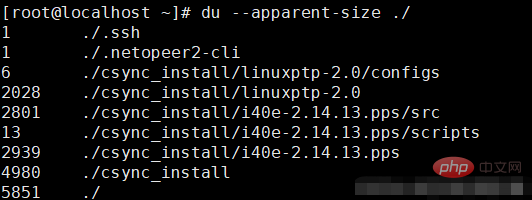
5. du -c
このオプションを使用すると、複数のファイルが占有しているディスク領域のサイズが表示されるだけではありません。
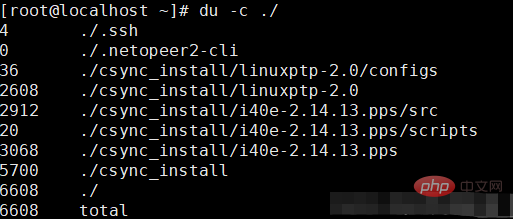
図に示すように、-c オプションを追加すると、du は 2 つのディレクトリが占有するディスク領域のサイズを表示するだけでなく、それらの合計
6, du -lh --max- Depth=1
サブファイルが占有するディスク容量を表示します。および現在のディレクトリの下のサブディレクトリ。
関連する推奨事項: 「Linux ビデオ チュートリアル 」
以上がLinux でディレクトリが占有しているスペースを確認する方法の詳細内容です。詳細については、PHP 中国語 Web サイトの他の関連記事を参照してください。

ホットAIツール

Undresser.AI Undress
リアルなヌード写真を作成する AI 搭載アプリ

AI Clothes Remover
写真から衣服を削除するオンライン AI ツール。

Undress AI Tool
脱衣画像を無料で

Clothoff.io
AI衣類リムーバー

Video Face Swap
完全無料の AI 顔交換ツールを使用して、あらゆるビデオの顔を簡単に交換できます。

人気の記事

ホットツール

メモ帳++7.3.1
使いやすく無料のコードエディター

SublimeText3 中国語版
中国語版、とても使いやすい

ゼンドスタジオ 13.0.1
強力な PHP 統合開発環境

ドリームウィーバー CS6
ビジュアル Web 開発ツール

SublimeText3 Mac版
神レベルのコード編集ソフト(SublimeText3)

ホットトピック
 7696
7696
 15
15
 1640
1640
 14
14
 1393
1393
 52
52
 1287
1287
 25
25
 1229
1229
 29
29
 VSCODEに必要なコンピューター構成
Apr 15, 2025 pm 09:48 PM
VSCODEに必要なコンピューター構成
Apr 15, 2025 pm 09:48 PM
VSコードシステムの要件:オペレーティングシステム:オペレーティングシステム:Windows 10以降、MACOS 10.12以上、Linux Distributionプロセッサ:最小1.6 GHz、推奨2.0 GHz以上のメモリ:最小512 MB、推奨4 GB以上のストレージスペース:最低250 MB以上:その他の要件を推奨:安定ネットワーク接続、XORG/WAYLAND(Linux)
 VSCODEは拡張子をインストールできません
Apr 15, 2025 pm 07:18 PM
VSCODEは拡張子をインストールできません
Apr 15, 2025 pm 07:18 PM
VSコード拡張機能のインストールの理由は、ネットワークの不安定性、許可不足、システム互換性の問題、VSコードバージョンが古すぎる、ウイルス対策ソフトウェアまたはファイアウォール干渉です。ネットワーク接続、許可、ログファイル、およびコードの更新、セキュリティソフトウェアの無効化、およびコードまたはコンピューターの再起動を確認することにより、問題を徐々にトラブルシューティングと解決できます。
 Apr 16, 2025 pm 07:39 PM
Apr 16, 2025 pm 07:39 PM
NotePadはJavaコードを直接実行することはできませんが、他のツールを使用することで実現できます。コマンドラインコンパイラ(Javac)を使用してByteCodeファイル(filename.class)を生成します。 Javaインタープリター(Java)を使用して、バイトコードを解釈し、コードを実行し、結果を出力します。
 vscodeとは何ですか?vscodeとは何ですか?
Apr 15, 2025 pm 06:45 PM
vscodeとは何ですか?vscodeとは何ですか?
Apr 15, 2025 pm 06:45 PM
VSコードは、Microsoftが開発した無料のオープンソースクロスプラットフォームコードエディターと開発環境であるフルネームVisual Studioコードです。幅広いプログラミング言語をサポートし、構文の強調表示、コード自動完了、コードスニペット、および開発効率を向上させるスマートプロンプトを提供します。リッチな拡張エコシステムを通じて、ユーザーは、デバッガー、コードフォーマットツール、GIT統合など、特定のニーズや言語に拡張機能を追加できます。 VSコードには、コードのバグをすばやく見つけて解決するのに役立つ直感的なデバッガーも含まれています。
 vscodeはMacに使用できますか
Apr 15, 2025 pm 07:36 PM
vscodeはMacに使用できますか
Apr 15, 2025 pm 07:36 PM
VSコードはMacで利用できます。強力な拡張機能、GIT統合、ターミナル、デバッガーがあり、豊富なセットアップオプションも提供しています。ただし、特に大規模なプロジェクトまたは非常に専門的な開発の場合、コードと機能的な制限がある場合があります。
 vscodeの使用方法
Apr 15, 2025 pm 11:21 PM
vscodeの使用方法
Apr 15, 2025 pm 11:21 PM
Visual Studio Code(VSCODE)は、Microsoftが開発したクロスプラットフォーム、オープンソース、および無料のコードエディターです。軽量、スケーラビリティ、および幅広いプログラミング言語のサポートで知られています。 VSCODEをインストールするには、公式Webサイトにアクセスして、インストーラーをダウンロードして実行してください。 VSCODEを使用する場合、新しいプロジェクトを作成し、コードを編集し、コードをデバッグし、プロジェクトをナビゲートし、VSCODEを展開し、設定を管理できます。 VSCODEは、Windows、MacOS、Linuxで利用でき、複数のプログラミング言語をサポートし、マーケットプレイスを通じてさまざまな拡張機能を提供します。その利点には、軽量、スケーラビリティ、広範な言語サポート、豊富な機能とバージョンが含まれます
 Linuxの主な目的は何ですか?
Apr 16, 2025 am 12:19 AM
Linuxの主な目的は何ですか?
Apr 16, 2025 am 12:19 AM
Linuxの主な用途には、1。Serverオペレーティングシステム、2。EmbeddedSystem、3。Desktopオペレーティングシステム、4。開発およびテスト環境。 Linuxはこれらの分野で優れており、安定性、セキュリティ、効率的な開発ツールを提供します。
 GITの倉庫アドレスを確認する方法
Apr 17, 2025 pm 01:54 PM
GITの倉庫アドレスを確認する方法
Apr 17, 2025 pm 01:54 PM
gitリポジトリアドレスを表示するには、次の手順を実行します。1。コマンドラインを開き、リポジトリディレクトリに移動します。 2。「git remote -v」コマンドを実行します。 3.出力と対応するアドレスでリポジトリ名を表示します。




